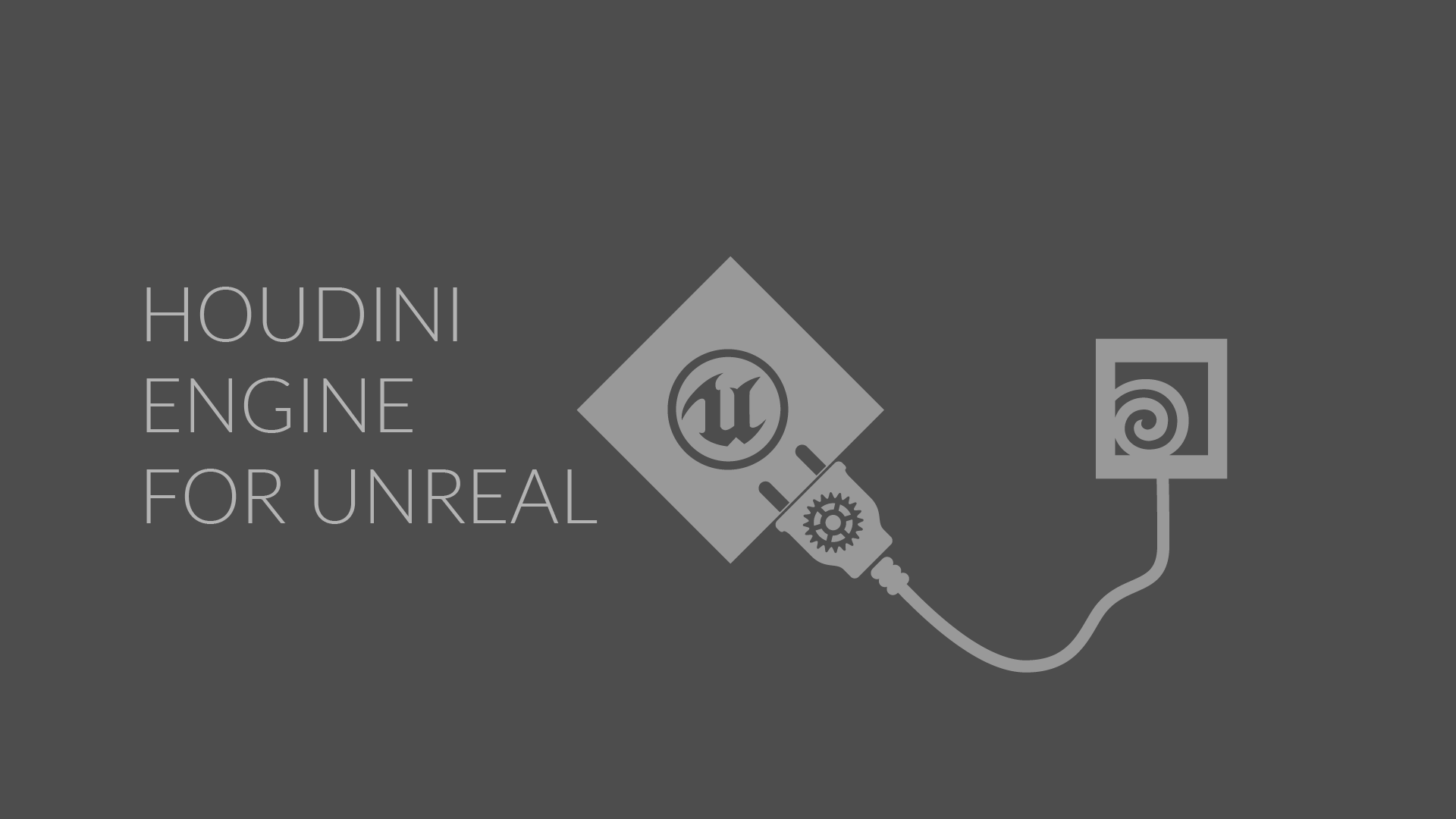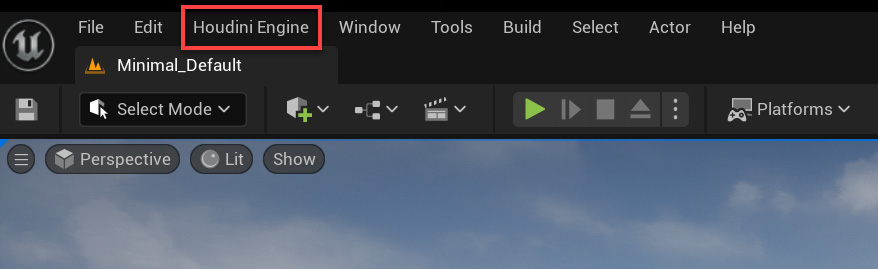Cách cài đặt Houdini Engine cho Unreal
Unreal Engine và Houdini – hai trong số những công cụ nổi tiếng nhất dành cho phát triển trò chơi, có thể hỗ trợ lẫn nhau về mặt quy trình làm việc và assets kể từ UE5. Bạn có thể dễ dàng làm việc với workflow dựa trên node của Houdini và tải Houdini Digital Assets vào Unreal Editor, xây dựng thế giới lớn hơn với nhiều chi tiết hơn để làm việc hiệu quả hơn. Trong bài viết này, chúng ta hãy tìm hiểu cách cài đặt Houdini Engine cho Unreal và bắt đầu làm việc với nó trên máy của bạn.
Cách cài đặt Houdini Engine cho Unreal
Dành cho Windows
1 – Cài đặt trình khởi chạy rồi mở file đó.
2 – Nhấp vào Houdini > Install. Bạn hãy nhớ đăng nhập tài khoản SideFX trước đó.
3 – Trong phần Choose a Version to Install, hãy chọn Production Build hoặc Daily Build tùy thuộc vào phiên bản bản dựng mong muốn của bạn. Nếu bạn cần chọn một phiên bản cụ thể, hãy chọn Choose Another Version và cài đặt phiên bản mong muốn.
4 – Trong cửa sổ bật lên Preferences, hãy bật Unreal Plug-in và nhấp vào install.
Xác định vị trí thư mục Houdini Engine. Vị trí mặc định là \Side Effects Software\Houdini Engine\Unreal\X.Y.Z, trong đó X.Y.Z có nghĩa là Phiên bản Houdini của bạn.
5 – Sao chép thư mục Houdini Engine vào thư mục Plugins trong thư mục Unreal của bạn. Bạn có thể sao chép nó vào thư mục engine/Plugins của Unreal hoặc thư mục Plugin của dự án Unreal.
-
-
-
- Vị trí thư mục của Unreal là \Epic Games\UE5.X\Engine\Plugins\Runtime\HoudiniEngine và thư mục dự án là \Unreal Project\Plugins\Runtime\HoudiniEngine.
-
-
*Lưu ý
Đối với Unreal Engine 5.0 và 5.1, bạn phải sử dụng thư mục dự án của Unreal.
Đối với macOS
1 – Tải HoudiniEngine-vX.X.X-Y.Y.Y-UEZ.Z-MacOS.zip từ kho lưu trữ Houdini Engine for Unreal Github trong đó X.X.X là phiên bản plugin Houdini Engine, Y.Y.Y là phiên bản Houdini và Z.Z là phiên bản Unreal Engine.
Đối với macOS Apple Silicon, hãy tải xuống HoudiniEngine-vX.X.X-Y.Y.Y-UEZ.Z-MacOS-arm64.zip.
2 – Giải nén gói .zip đã tải xuống. Thao tác này sẽ giải nén một thư mục HoudiniEngine.
3 – Sao chép thư mục HoudiniEngine đã giải nén vào thư mục Plugins/Runtime trong thư mục Unreal của bạn. Bạn có thể sao chép thư mục đó vào thư mục cài đặt Unreal Engine (/Users/Shared/Epic Games/UE_Z.Z/Engine/Plugins/Runtime) hoặc vào thư mục dự án Unreal của bạn (~/Documents/Unreal Projects/<MyProject>/Plugins/Runtime).
*Lưu ý
Đối với Unreal Engine 5.0 và 5.1, bạn phải sử dụng thư mục dự án của Unreal.
Xác minh plug-in trong Unreal
Sau khi bạn cài đặt Houdini Engine xong, hãy xác minh plug-in đã được tải đúng cách.
Mở một dự án Unreal mới hoặc hiện có lên. Trong menu chính, bạn có thể thấy Houdini Engine là một mục mới.
Trong menu Houdini Engine, hãy nhấp vào Start Session. Sau đó, xác nhận phiên Houdini Engine đã kết nối sẽ xuất hiện ở góc dưới bên phải.
Xử lý sự cố
Nếu bạn gặp lỗi không khởi động được phiên làm việc hoặc lỗi Houdini Engine không kết nối, có thể là do phiên bản Houdini của bạn không chính xác (phiên bản plugin không khớp với phiên bản Houdini đã cài đặt).
Trong menu Houdini Engine, hãy nhấp vào Installation Info, sau đó kiểm tra xem số phiên bản X.Y.Z ‘được xây dựng’ có khớp với phiên bản Houdini đang chạy hay không.
Để thay đổi phiên bản Houdini đang chạy:
-
-
-
- Trong menu chính, hãy chọn Houdini Engine rồi chọn PluginSettings.
- Trong Houdini Location, hãy tích vào Use Custom Houdini location.
- Trong Custom Houdini location, hãy nhấp vào ba dấu chấm và chọn đường dẫn đến thư mục bin của phiên bản Houdini. Vị trí mặc định là \Side Effects Software\Houdini X.Y.Z\bin.
- Trong Houdini Executable, hãy chọn loại Houdini license của bạn.
- Khởi động lại Unreal Engine.
-
-
iRender - Dịch vụ cloud rendering tốt nhất cho Unreal Engine và Houdini
iRender cung cấp cho bạn hệ thống máy chủ cấu hình cao và hiệu suất cao để phục vụ kết xuất 3D, VR & AR, mô phỏng, v.v. Với hệ thống máy chủ từ xa của chúng tôi, bạn có thể cài đặt bất cứ phần mềm nào, thêm license của bạn và có thể làm bất cứ việc gì bạn cần để hoàn thành project. Unreal Engine và Houdini cũng không phải ngoại lệ.
Tại iRender, chúng tôi cung cấp cho bạn máy chủ 3S với phần cứng cao cấp như CPU AMD Ryzen Threadripper Pro 3955WX tốc độ xung nhịp 3,9 GHz, lõi 16, luồng 32. RAM 256GB, bộ nhớ NVMe SSD 2TB và Card màn hình RTX4090. Với những đặc điểm kỹ thuật đó, máy chủ từ xa có thể phục vụ bất kỳ dự án nào của bạn trong Unreal, đảm bảo render và tải cảnh nhanh hơn và ổn định hơn.
Hãy xem Unreal Engine hoạt động như thế nào trên máy chủ 3S của chúng tôi (RTX4090 đơn):
Đối với Houdini, phần mềm này thường đi kèm với các công cụ kết xuất thứ ba như Redshift, Octane, V-Ray, Arnold. Cho dù bạn sử dụng bất kỳ công cụ kết xuất nào trong số đó, bạn vẫn có thể tìm thấy một gói server phù hợp tại iRender, từ 1/2/4/6/8 x RTX 4090/ RTX 3090.
Hãy cùng xem Houdini hoạt động như thế nào trên máy chủ RTX4090 của chúng tôi.
Không chỉ có những cấu hình mạnh mẽ, iRender còn cung cấp cho bạn nhiều dịch vụ hơn nữa. Công cụ truyền tải miễn phí và tiện lợi iRender drive cho người dùng macOS và Linux. Với người dùng Windows, chúng tôi khuyên dùng ứng dụng iRender GPU, bạn sẽ không cần truy cập vào website của chúng tôi nữa. Giá cả tại iRender cũng rất linh hoạt với thuê theo giờ (dùng đến đâu trả tiền đến đấy), thuê theo ngày/ tuần/ tháng với mức giảm giá 10-20%. Ngoài ra, bạn sẽ có sự hỗ trợ 24/7 từ đội ngũ của chúng tôi, những người sẽ giúp bạn bất cứ khi nào bạn gặp vấn đề với dịch vụ.
Đăng ký tài khoản ngay hôm nay để trải nghiệm dịch vụ của chúng tôi và tận hưởng ưu đãi 100% bonus. Hoặc liên hệ với chúng tôi qua Zalo: 0916806116 để được tư vấn và hỗ trợ.
Cảm ơn bạn & Happy Rendering!
Nguồn và hình ảnh: sidefx.com